Cómo liberar dispositivos A9-A11 en iOS 15.x usando palera1n
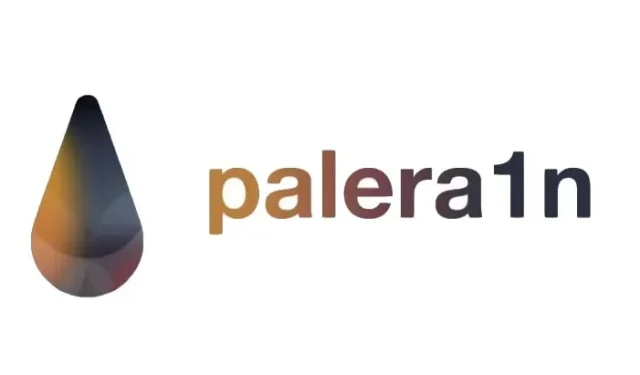
En caso de que viva debajo de una roca, hay un jailbreak basado en el exploit de bootrom checkm8 para dispositivos A9-A11 que ejecutan iOS o iPadOS 15.x llamado Palera1n. Si bien está dirigido principalmente a desarrolladores, Palera1n también tiene el punto de apoyo más fuerte en la comunidad de iOS y iPadOS 15 de todos los jailbreak en este momento.
Si ha considerado hacer jailbreak palera1n, le recomendamos que lea la siguiente sección antes de hacerlo. Pero si finalmente decide probarlo en su dispositivo, le mostraremos cómo hacerlo en esta guía.
Lo que debes saber sobre palera1n
Reiteramos que actualmente el jailbreak palera1n es solo para desarrolladores. Con eso en mente, si no eres uno de ellos, puedes ir a lo seguro tratando de pasar por el proceso de instalación semicomplicado o solucionar los problemas que puedan surgir después de un jailbreak. Usted ha sido advertido.
Vale la pena señalar que, a diferencia de otros jailbreaks de iOS y iPadOS 15 que aún no han visto la luz, palera1n tiene raíces. Admite la inyección de ajustes en iOS y iPadOS 15.0-15.7.1, lo que significa que puede instalar y ejecutar ajustes de jailbreak siempre que estén incluidos en la lista de ajustes de jailbreak compatibles .
En cuanto al tipo de jailbreak que es palera1n, puedes elegir entre tethered o semi-tethered según tus preferencias. Entraremos en detalles sobre las diferencias entre los dos en otra publicación, pero la breve explicación es que la conexión requiere que use su computadora para volver a encender su dispositivo después de cada reinicio, mientras que la conexión parcial al menos le permite iniciar un estado sin jailbreak. hasta que puedas llegar a la computadora. En este tutorial, configuraremos la opción semi-adjunta para la comodidad del usuario.
Tenga en cuenta que, dado que Palera1n usa el exploit de bootrom checkm8, solo puede secuestrar dispositivos que son susceptibles a este exploit de bootrom. Esto incluye dispositivos A9-A11 con iOS o iPadOS 15.x, pero la configuración de incrustación solo es compatible hasta iOS o iPadOS 15.7.1. Los dispositivos compatibles incluyen los siguientes:
- iphone x
- iPhone 8 más
- iPhone 8
- iPhone 7
- iPhone 7 más
- iPhone 6s
- iPhone 6s más
- iPhone SE
- iPad (séptima generación )
- iPad (6ta generación )
- iPad (quinta generación )
- iPad Pro 12.9″ (2da generación 2019)
- iPad Pro 10.5″ (2017)
- iPad Pro 9.7″ (2016)
- iPad Pro 12.9″ (2015)
- iPod touch (séptima generación )
Además, debido a cómo funciona palera1n para una fuga semi-anclada, su dispositivo debe tener más de 16 GB de almacenamiento integrado. Tampoco puede establecer un código de acceso en teléfonos con un chip A10-A11 cuando intenta piratear con palera1n.
Instalar palera1n no es tan fácil como otros jailbreak a los que podría estar acostumbrado, y eso se debe a que está destinado a desarrolladores. Esto significa que utilizará muchos comandos de terminal para la mayor parte del proceso de instalación, y también significa que la instalación solo es posible en una computadora Mac o Linux.
Depende de usted si decide seguir o no los pasos de esta guía, pero lo hace bajo su propio riesgo. Entonces, si está listo para continuar a pesar de nuestras advertencias de que primero se trata de un desarrollador, entonces siga leyendo… ha sido advertido.
Cómo instalar palera1n jailbreak
Si acepta continuar a pesar de las advertencias de no liberar Palara1n en un dispositivo iOS o iPadOS 15.x a menos que sea un desarrollador, entonces puede seguir estos pasos:
1) Primero deberá instalar Homebrew si aún no lo ha hecho. Para hacer esto, inicie una ventana de terminal e ingrese el siguiente comando:
/bin/bash -c "$(curl -fsSL https://raw.githubusercontent.com/Homebrew/install/HEAD/install.sh)"
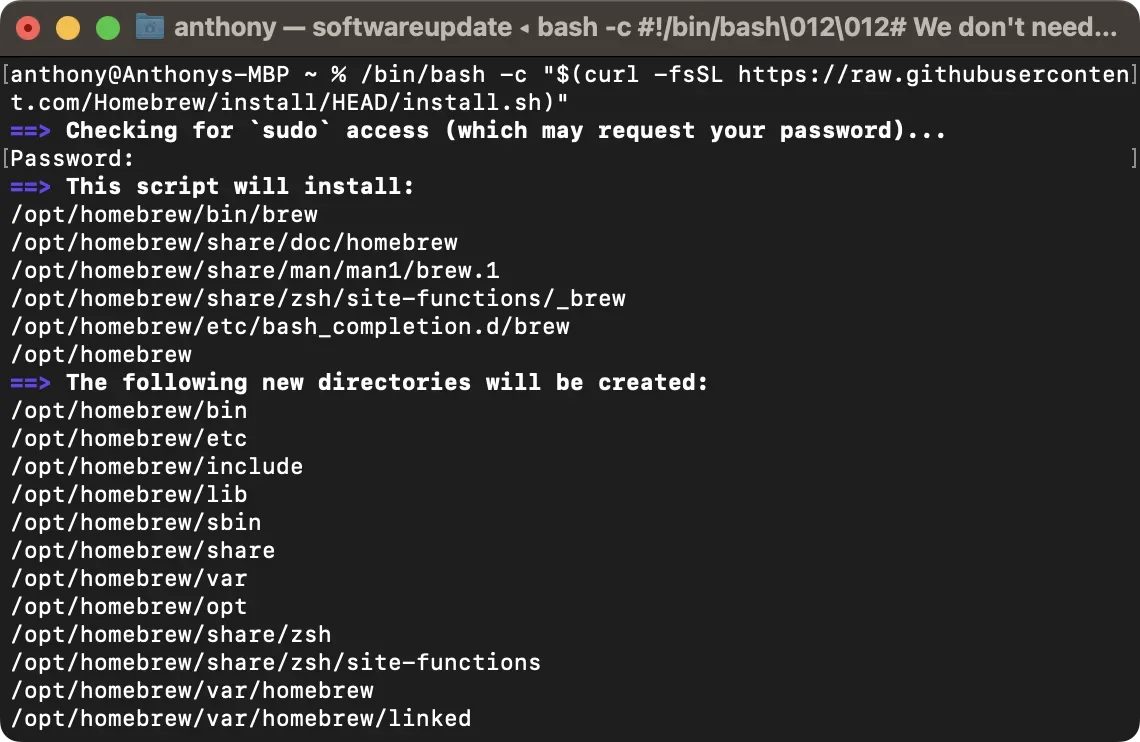
2) Se le solicitará una contraseña de administrador en una ventana de terminal para continuar con la instalación de Homebrew. Ve y hazlo.
3) Después de instalar Homebrew, deberá ejecutar algunos comandos adicionales. Deberá cambiar los bits que denotamos con corchetes para que coincidan con su sistema:
echo '# Установить PATH, MANPATH и т. д. для Homebrew.' >> /Users/[имя вашей домашней папки]/.zprofile echo 'eval "$(/opt/homebrew/bin/brew shellenv)"' >> /Users/[имя вашей домашней папки]/.zprofile eval "$(/opt/homebrew/bin/brew shellenv)"
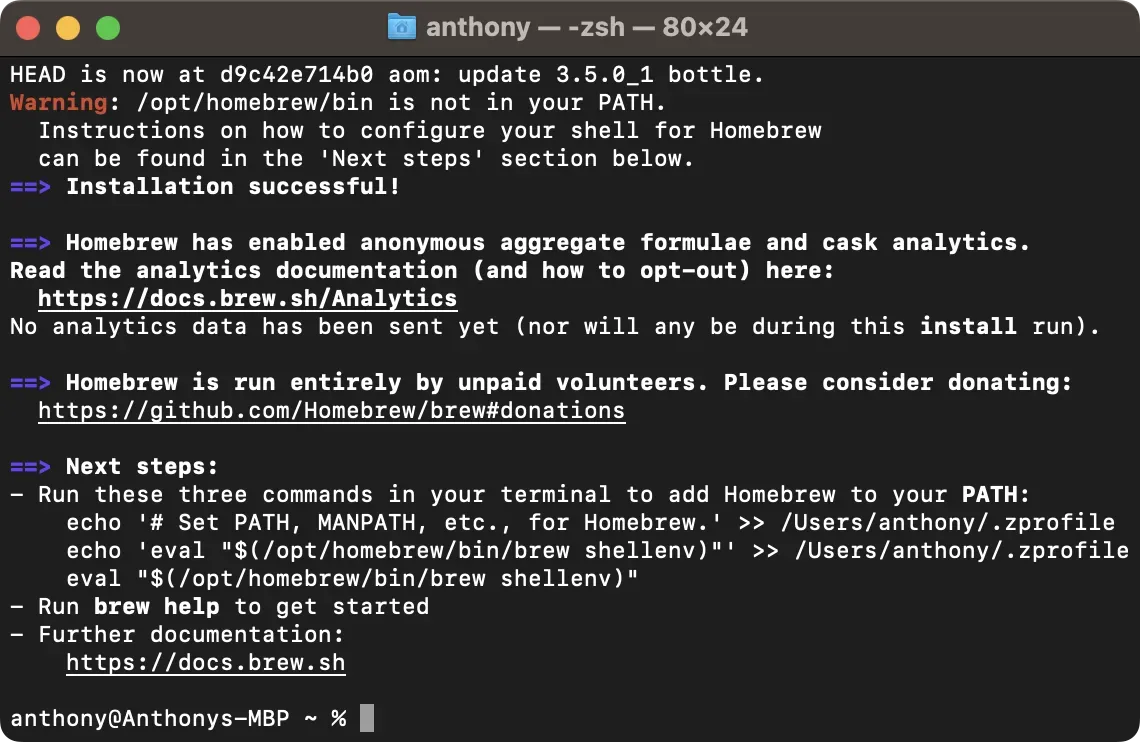
Nota. Homebrew ahora está configurado y listo para aceptar comandos.
4) Ejecute el siguiente comando para instalar las dependencias que necesitará para avanzar:
варить установить libimobiledevice libirecovery
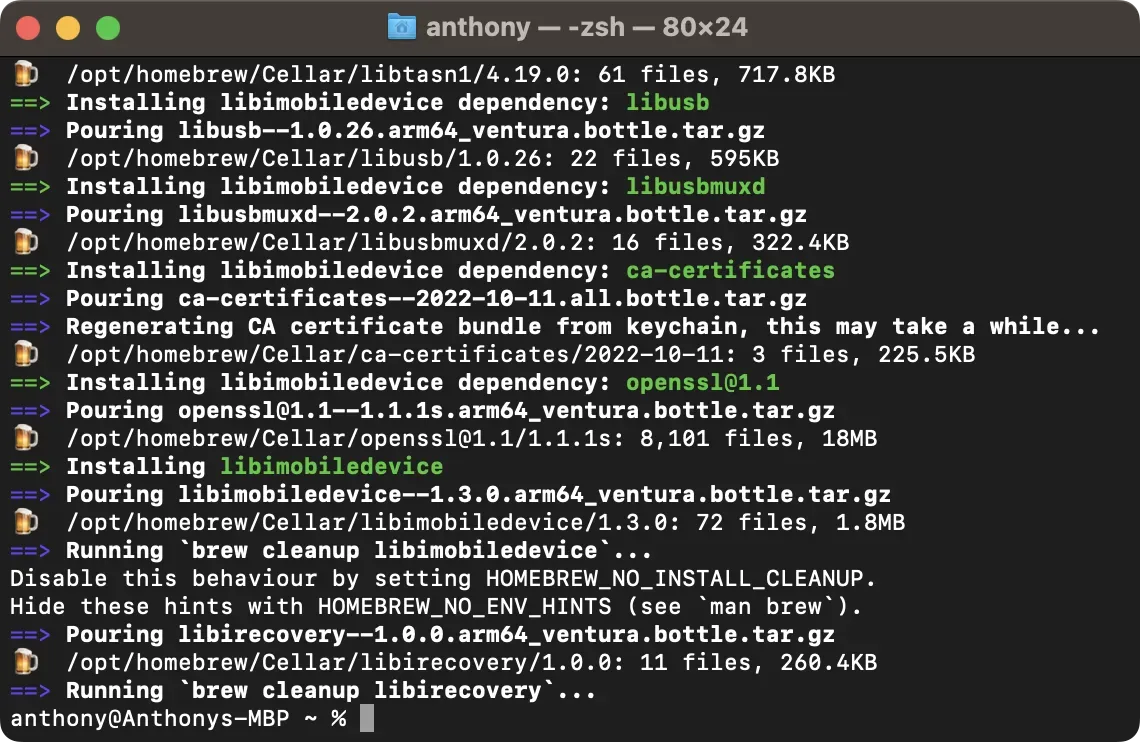
5) A continuación, instalará Python . Visite el sitio web a continuación y descargue e instale la última versión para su computadora:
Nota. El proceso de instalación es similar a la instalación de cualquier otro software, por lo que el asistente de instalación lo guiará a través de él. Es posible que deba ingresar la contraseña de administrador nuevamente.
6) Una vez que se complete la instalación de Python, regrese a la Terminal y ejecute los siguientes comandos para clonar el repositorio de Palera1n GitHub :
загрузки компакт-дисков git clone --recursive https://github.com/palera1n/palera1n && cdpalera1n
7) Una vez que se completa el proceso de clonación de GitHub, puede conectar el dispositivo que está a punto de desbloquear a su computadora y ponerlo en modo DFU.
8) En el modo DFU, deberá ingresar el siguiente comando en la Terminal. Cambie la parte que indicamos con corchetes para que coincida con su versión de firmware y no escriba los corchetes mientras lo hace. Por ejemplo, si usa iOS 15.5, solo necesita ingresar 15.5 en este campo:
sudo bash. /palera1n.sh --tweaks [ваша текущая версия iOS] --semi-tethered
9) Después de presionar la tecla «Volver» en el teclado, se le pedirá que ingrese la contraseña de administrador en la Terminal. Ve y hazlo.
10) El terminal comienza a instalar palera1n. Deberá ingresar lo siguiente en la Terminal, palabra por palabra:
Да, делай, как я говорю
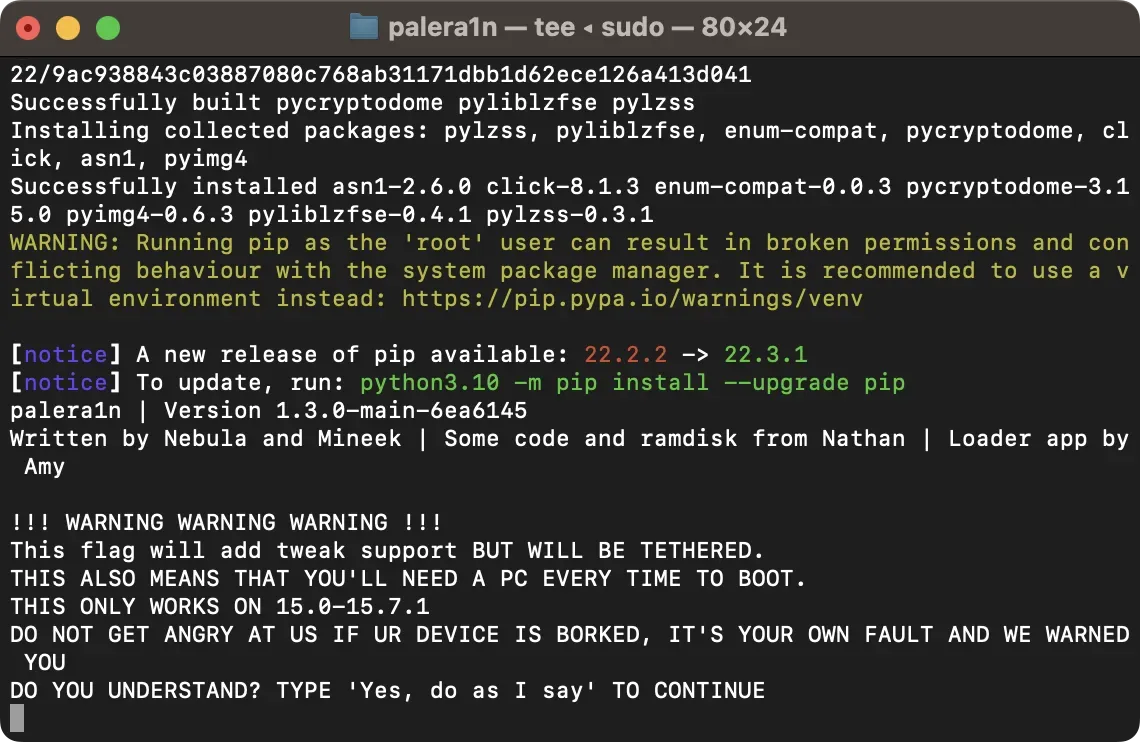
11) Luego ingrese la siguiente palabra por palabra en la Terminal:
Да, я уверен
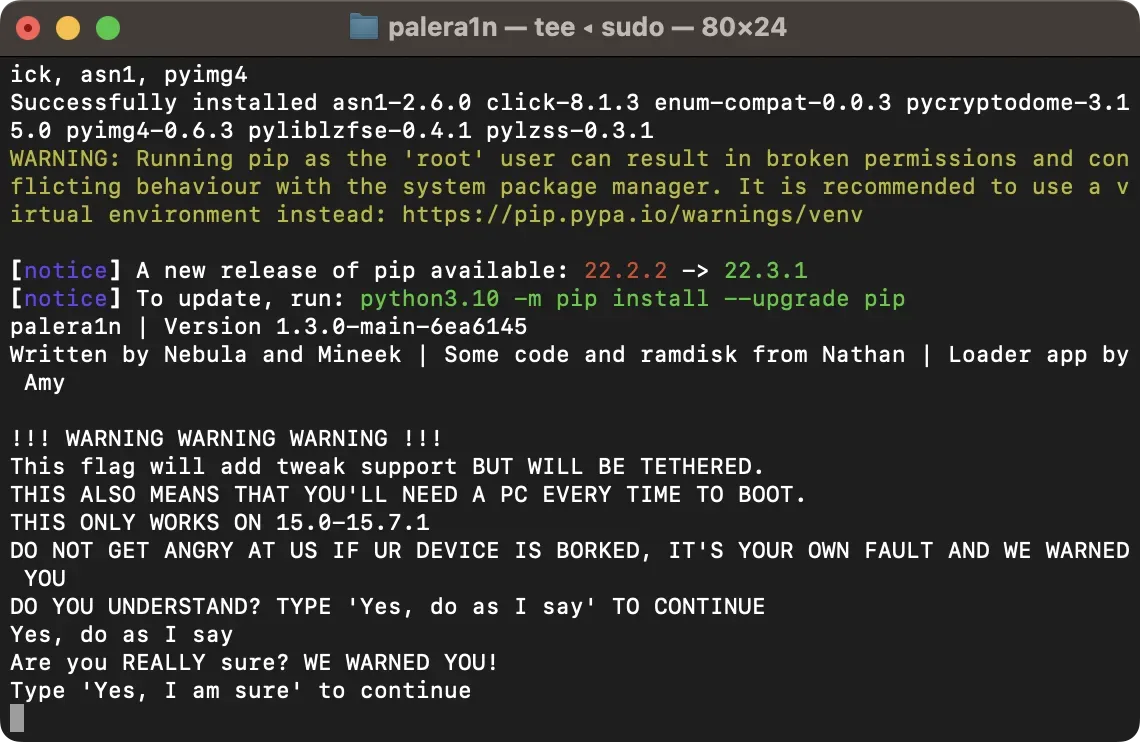
Nota. La ventana de la terminal mostrará todo tipo de mensajes sobre el progreso del jailbreak. Espere hasta que el dispositivo complete el reinicio del blob y se reinicie.

12) Su dispositivo se reiniciará y entrará en modo de recuperación, y aparecerá un mensaje en la Terminal sobre cómo ingresar al modo DFU. Presione cualquier tecla para continuar y siga las instrucciones en pantalla para ingresar al modo DFU.
13) Después de ingresar al modo DFU, la Terminal hace un poco más de trabajo, luego de lo cual su dispositivo ingresa al modo de inicio detallado (pantalla negra con texto blanco que se desplaza). La terminal se verá así:
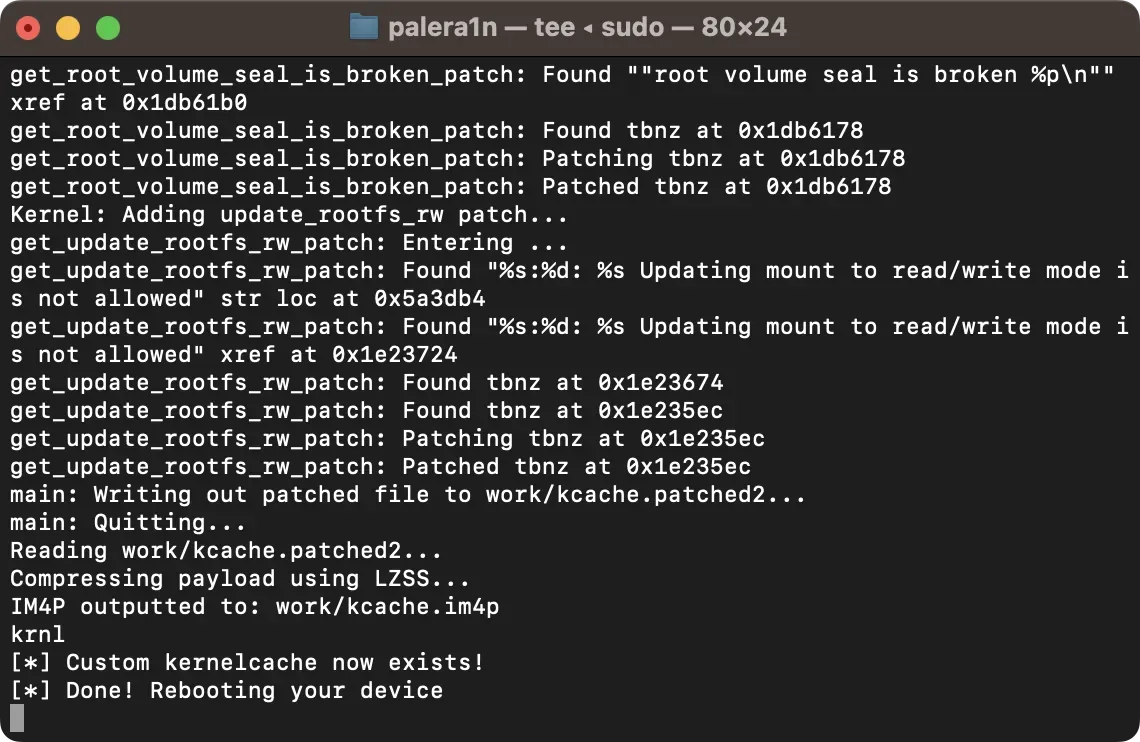
14) Cuando el dispositivo se reinicie, inicie la aplicación Consejos:
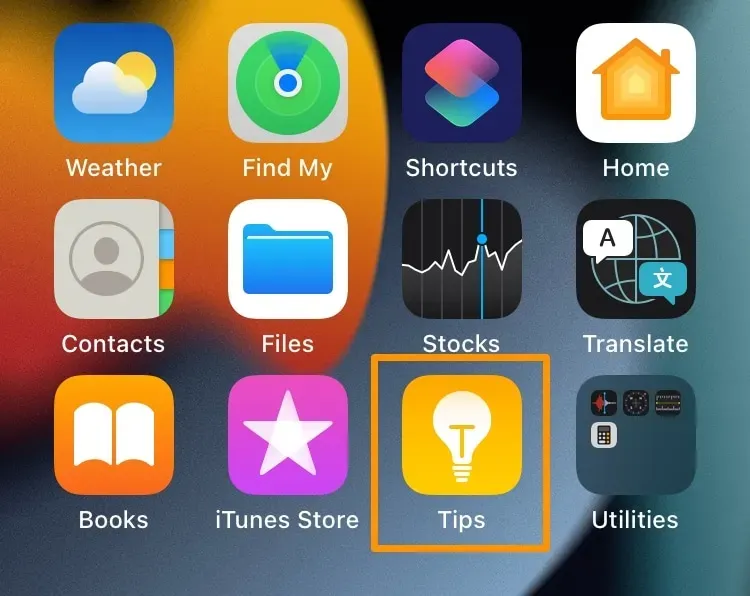
15) Haga clic en el botón «Instalar»:
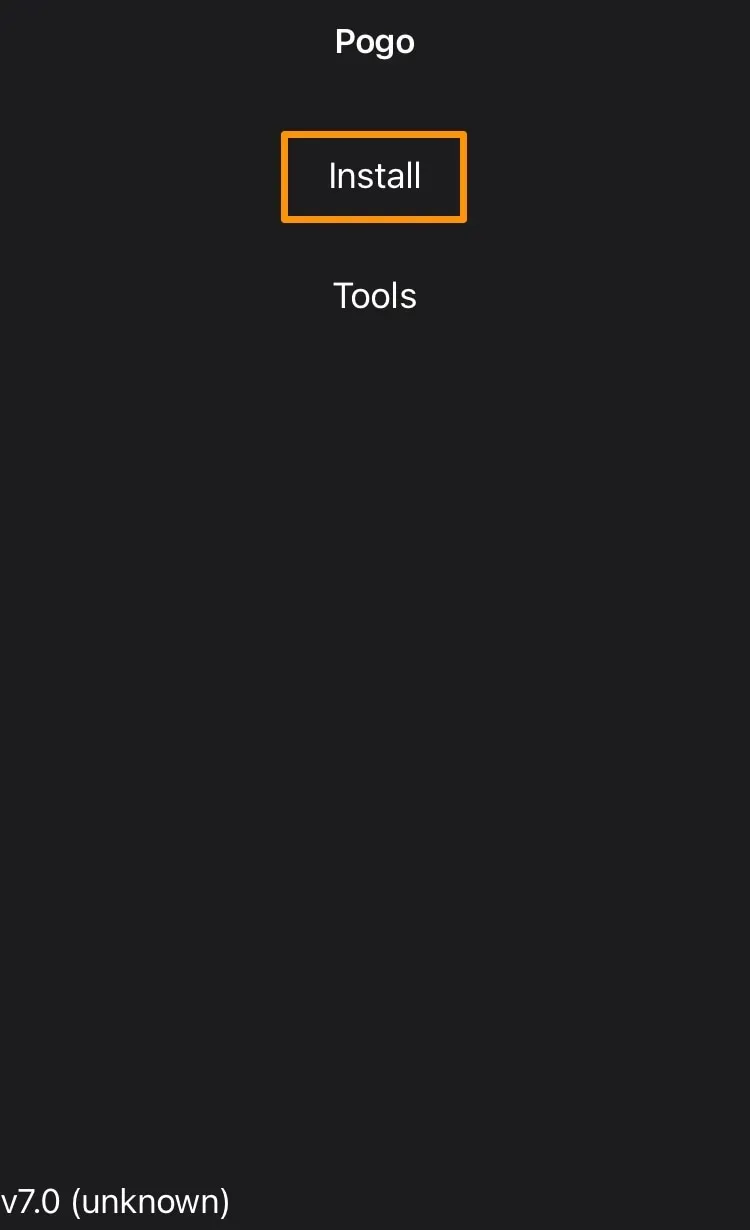
El cargador Procursus con el administrador de paquetes Sileo se instalará junto con Substitute para implementar ajustes. Cuando haya completado todo lo que necesita, Sileo debería aparecer en su pantalla de inicio.
¡Felicitaciones, ahora tienes un jailbreak con palera1n!
Los desarrolladores de palera1n mantienen activamente la página de trabajo de configuración de jailbreak , a la que puede consultar para obtener información sobre lo que funcionará y lo que no funcionará con su dispositivo palera1n.
resumiendo
Antes de comenzar, reiteraremos que palera1n es solo para desarrolladores. Si no es un desarrollador, es poco probable que el uso de este jailbreak lo beneficie, a menos que sea un maestro incondicional.
Debido a la gran cantidad de uso de la línea de comandos al hacer jailbreak con palera1n, es más fácil cometer errores en comparación con hacer clic en los botones de la GUI, así que tómese su tiempo para garantizar la precisión al escribir.
También tenga en cuenta que Palara1n es un jailbreak de trabajo en progreso, por lo que no está completamente libre de errores. Muchos usuarios informaron problemas con la solución AMFI en ciertas combinaciones de dispositivos y firmware, y es posible que experimente lo mismo.
¿Has hecho jailbreak a tu dispositivo con palera1n? Háganos saber cómo fue para usted en la sección de comentarios a continuación.



Deja una respuesta